صُمم البرنامج "نوبس NOOBS" لتسهيل عملية تثبيت أنظمة التشغيل على راسبيري باي ما أمكن، إذ يمكنك شراء بطاقة ذاكرة microSD ثُبت عليها نوبس مسبقًا من أي موزّع لتجهيزات باي، أو اتباع التعليمات التالية لتثبيت البرنامج على بطاقة ذاكرة خاصة بك.
اقتباستحذير: إذا اشتريت بطاقة ذاكرة microSD ثُبِّت عليها برنامج نوبس فلن تحتاج سوى وضعها في راسبيري باي؛ أما بالنسبة للتعليمات في الفقرات التالية فهي موجهة للبطاقات الفارغة أو التي تريد إعادتها إلى حالتها الأصلية. لا تطبِّق هذه التعليمات إذًا على أي بطاقة ذاكرة تحتوي على ملفات قبل نسخها احتياطيًا على وسيط تخزين آخر لأنك ستخسرها.
تنزيل نوبس NOOBS
لتثبيت نوبس على بطاقة ذاكرة فارغة، عليك تنزيل البرنامج من موقع ويب راسبيري باي على حاسوب قادر على قراءة بطاقة الذاكرة microSD و full-size SD مع محوِّل لبطاقة microSD، ويمكنك استخدام قارئ بطاقات ذاكرة بواجهة USB كذلك. استخدم المتصفح في الوصول إلى موقع التنزيلات الخاص براسبيري باي وانقر على برنامج نوبس المُعلّم بأيقونة راسبيري باي في الصفحة التي يحملها المتصفح، ثم انقر "تنزيل ملف مضغوط Download ZIP" ضمن الفئة "تنزيل نوبس دون اتصال أو عبر الشبكة NOOBS Offline and network install".
يستغرق تنزيل نوبس وقتًا وخاصة إن كان الاتصال بالإنترنت بطيئًا. عند انتهاء التنزيل أدخل بطاقة الذاكرة في الحاسوب، وستظهر على شكل سواقة مفردة قابلة للإزالة، وقد تُضطرإلى تهيئتها format أولًا إن لم تظهر بهذا الشكل.
خياري تنزيل: لاحظ وجود نسختين قابلتين للتنزيل على صفحة تنزيلات نوبس، هما: NOOBS و NOOBS Lite. تنزِّل النسخة الأولى نوبس ونسخة عن آخر إصدار لنظام التشغيل راسبيان في حزمة واحدة؛ بينما تنزِّل النسخة الثانية نوبس فقط. ما يحتاجه معظم المستخدمين هي النسخة الأولى، فلا تنزل النسخة الثانية إلا إذا كنت تخطط لتثبيت نظام تشغيل آخر غير راسبيان. تُثبَّت النسختان بالطريقة ذاتها كما نشرحها في هذا الملحق.
تهيئة بطاقة الذاكرة microSD
لتهيئة بطاقة ذاكرة مستخدمة سابقًا لتثبيت نوبس، ينبغي لمستخدمي ويندوز أو ماك أو إس تنزيل أداة تهيئة بطاقة الذاكرة "SD Card Association SD Memory Card Formatter"، ثم تثبيتها، أما بالنسبة لمستخدمي لينوكس، فالأداة "disk management tool" هي المستخدمة في حذف أية تقسيمات على البطاقة، ثم إنشاء جزء وحيد single partition وتهيئته وفق نظام الملفات VFAT، ثم إكمال هذا الدليل.
أدخل بطاقة الذاكرة في الحاسوب إن لم تكن قد فعلت ذلك، ثم شغِّل الأداة "SD Card Formatter". ابحث عن بطاقة الذاكرة ضمن القائمة "اختر بطاقةً Select card"، إذ قد تجد أكثر من بطاقة لها نفس اسم بطاقتك إن كنت قد استخدمتها سابقًا مع راسبيري باي، لذلك اختر واحدةً منها في هذه الحالة وتحقق من اختيارك للقرص الصحيح (بطاقة الذاكرة) بالاطلاع على معلومات القرص في قسم "معلومات البطاقة card information" الذي يعرض حجم ونوع بطاقة الذاكرة microSD التي أدخلتها. حاول أن تختار الآخرى إن كانت المعلومات المعروضة ليست صحيحة (ليست معلومات بطاقتك)، وتحقق من صحة المعلومات من جديد حتى تتأكد تمامًا بأنها البطاقة الصحيحة. تحقق كذلك من عمل نسخة احتياطية لأية ملفات مخزنة عليها قد تحتاجها لاحقًا، ثم سمِّ البطاقة "NOOBS" من خلال الصندوق "عنوان وحدة التخزين volume label" وانقر زر "تهيئة format" وأكّد -عندما يُطلب منك ذلك- رغبتك في تهيئة القرص. لن يستغرق خيار التهيئة السريعة "quick format" سوى ثوانٍ معدودة ليكتمل. أغلق بعد ذلك أداة التهيئة.
تثبيت نوبس
وهي عمليةٌ بسيطة مثل عملية سحب وإفلات. ابحث عن ملف نوبس الذي نزلته مسبقًا وستجده عادةً في مجلد " التنزيلات Downloads". يُدعى هذا الملف "ملف أرشيف Archive file"، ويحتوي نسخًا عن كثيرٍ من الملفات التي ضُغطت ضمنه لتقليل حجمها وتسريع تنزيلها. انقر على الأرشيف نقرًا مزدوجًا لفتحه، ثم اضغط على المفتاحين "CTRL+ A" في نظام ويندوز، أو "⌘+A" في نظام ماك أو إس لاختيار جميع ملفات الأرشيف، ثم اسحب هذه الملفات إلى بطاقة الذاكرة microSD ثم أفلتها وانتظر حتى تكتمل عملية النسخ والتي قد تستمر عدة دقائق. أخرج بطاقة الذاكرة عندما ينتهي نسخ الملفات من الحاسوب وضعها في راسبيري باي. عندما تُقلع باي مرةً أخرى سيُحمّل برنامج نوبس وسيطلب منك اختيار نظام التشغيل الذي تود تثبيته.
تثبيت البرامج وإزالتها
يأتي مع نظام التشغيل راسيبان Raspbian مجموعةً من البرامج المُختارة من قبل مؤسسة راسبيري باي لكنها طبعًا ليست الوحيدة التي تعمل على راسبيان. سترشدك الأفكار التالية إلى طريقة تصفُّح برامج إضافية وتثبيتها أو إزالتها لتوسيع إمكانيات باي. بُنيت الإرشادات في هذا الملحق على ما شرحناه في المقال الثالث "نظام تشغيل راسبيري باي (راسبيان)" من هذه السلسلة دليل راسبيري باي حول استخدام بعض البرمجيات الأساسية، لذلك من الأفضل العودة إلى هذا الفصل -إن لم تفعل بعد- قبل استخدام الطرق التي سنشرحها في هذا الملحق.
سعة بطاقة الذاكرة: تستهلك البرامج الإضافية التي تثبتها مساحةً أكبر على بطاقة الذاكرة. تسمح لك مثلًا بطاقات الذاكرة بحجم 16 جيجابايت أو أكثر بتثبيت برامج أكثر، ويمكنك التحقق من أن بطاقة الذاكرة التي تنوي استخدامها مناسبةٌ لراسبيري باي من خلال موقع دعم راسبيري.
تصفح البرامج الموجودة
يمكن تصفُّح قائمة البرمجيات المُتاحة لراسبيان، والتي تُعرف باسم مستودعات البرمجيات software repositories من خلال النقر على أيقونة راسبيري والانتقال إلى فئة "تفضيلات Preferences"، ثم النقر على "إضافة/ إزالة البرامج Add/Remove Software". ستظهر نافذة الأداة بعد عدة ثوانٍ.
يتضمن الجانب الأيسر للنافذة قائمةً بالفئات تشبه تلك التي تراها في قائمة راسبيري باي. ستعرض لك نافذة إضافة / إزالة البرامج جميع البرمجيات التي تندرج تحت فئة معينة عند النقر عليها؛ ويمكنك أيضًا البحث عن برنامج أو توصيف برنامج بكتابته في صندوق البحث في أعلى يسار النافذة، مثل "محرر نصوص text editor"، أو "ألعاب games"، وستجد نتيجة البحث على هيئة قائمة من البرامج التي حققت معيار البحث من كل الفئات. لمزيدٍ من المعلومات حول أي برنامج منها، انقر عليه ضمن القائمة وستُعرض المعلومات في الفراغ أسفل النافذة.
في حال ضمّت فئةٌ من الفئات كثيرًا من البرمجيات المتاحة للتثبيت، سيستغرق ذلك وقتًا أطول من نافذة إضافة/إزالة البرامج لعرضها.
تثبيت برنامج
فعّل مربع التحقق بجوار البرنامج الذي تريد تثبيته بالنقر عليه. ويمكنك طبعًا النقر على مربعات التحقق قبل مجموعة البرامج التي تحتاجها لكي تثبتها الأداة في نفس الوقت. ستتحول الأيقونة إلى جانب البرنامج الذي تختاره إلى أيقونة صندوق مفتوح وعليه الرمز "+" للإشارة إلى أنه جاهزٌ للتثبيت؛ وعندما تكتمل قائمة البرامج التي تحتاجها انقر على أحد الزرين "OK" أو "Apply"، إذ لا فرق بين الزرين السابقين سوى أنّ الأول يغلق النافذة عند الانتهاء من التثبيت بينما يبقيها الثاني مفتوحة. سيُطلب منك إدخال كلمة المرور للتأكد من هويتك، فلن ترغب بالتأكيد أن يعبث أحد بالبرامج التي تثبتها على باي
قد تلاحظ أحيانًا أنّ مجموعة حزم قد جرى تثبيتها مع البرنامج الذي ثبته، إذ تُعرف هذه الحزم بالاعتماديات dependencies ويحتاجها برنامجك للعمل بصورةٍ جيدة، مثل حزمة المؤثرات الصوتية التي تحتاجها الألعاب، أو قاعدة بيانات للعمل مع مخدم ويب. يمكنك الوصول إلى برنامجك بعد اكتمال التثبيت ضمن الفئة التي ينتمي إليها في قائمة راسبيري باي.
تذَكر أن الفئات في قائمة راسبيري باي قد تختلف عن الفئات في أداة إضافة / إزالة البرامج، وقد لا تجد اختصارًا لبعض البرامج التي ثبتّها في قائمة راسبيري إطلاقًا والتي تعرف ببرامج سطر الأوامر Command-line software، إذ ينبغي تشغيلها من برنامج الطرفية "Terminal". لمزيدٍ من المعلومات حول سطر الأوامر والطرفية راجع الملحق "C" (واجهة سطر الأوامر).
إلغاء تثبيت برنامج
لإزالة أو إلغاء تثبيت برنامج، افتح أداة إضافة / إزالة البرامج، ثم ابحث عن البرنامج الذي تريد إلغاء تثبيته وألغِ تفعيل مربع التحقق إلى جواره بالنقر عليه؛ كما يمكنك استخدام صندوق البحث لإيجاد البرنامج المطلوب؛ وتستطيع كذلك إلغاء تثبيت عدة برامج معًا بالنقر على مربع التحقق بجوار كل منها وإلغاء تفعيله، وسيتغير عندها شكل الأيقونة إلى صندوق مفتوح بجواره سلة محذوفات للإشارة بأن هذا البرنامج سيُحذف أو يُلغى تثبيته. انقر بعد ذلك على أحد الزرين "OK" أو "Apply" لتبدأ العملية، وسيطلب منك إدخال كلمة المرور إن لم تكن قد أدخلتها لسببٍ ما خلال الدقائق القليلة الماضية، كما قد يُطلب منك تأكيد عملية إلغاء تثبيت البرنامج وأية اعتماديات مرتبطة به أيضًا. سيختفي البرنامج من قائمة باي عند اكتمال عملية إلغاء التثبيت، ولن تُحذف طبعًا أية ملفات كنت قد أنشأتها بهذا البرنامج، مثل الرسوميات أو الصور أو المستندات وغيرها.
اقتباستحذير: تظهر جميع البرامج المُثبتة على راسبيان في قوائم الأداة "إضافة / إزالة البرامج Add/Remove Software" بما في ذلك البرامج الضرورية لعمل راسبيري باي. قد تُحذف أحيانًا برامج وحزم برمجيات تؤثر على عمل سطح المكتب فلا تظهر بعد ذلك، ولتفادي هذا الأمر يجب عليك عدم إلغاء تثبيت أية برامج حتى تتأكد من أنك لن تحتاجها لاحقًا؛ وإذا حدث ذلك فجأةً، أعد تثبيت راسبيان وفقًا لإرشادات الفصل الثاني "العمل على راسبيري باي" من سلسلة دليل راسبيري باي هذه، أو أعد تثبيت برنامج نوبس NOOBS كما شرحنا سابقًا.
ترجمة -وبتصرف- للملحقين Installing NOOBS to a microSD card و Installing and uninstalling software من كتاب The Official Raspberry Pi Beginner's Guide


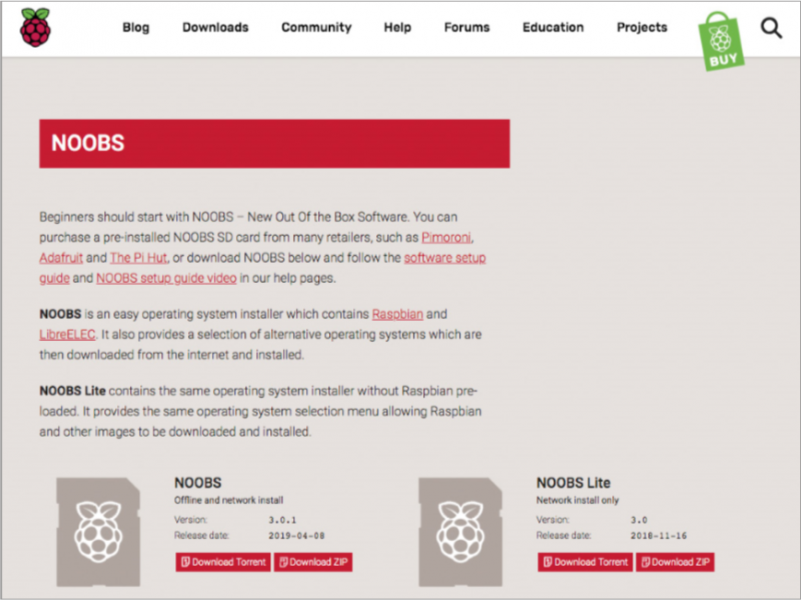
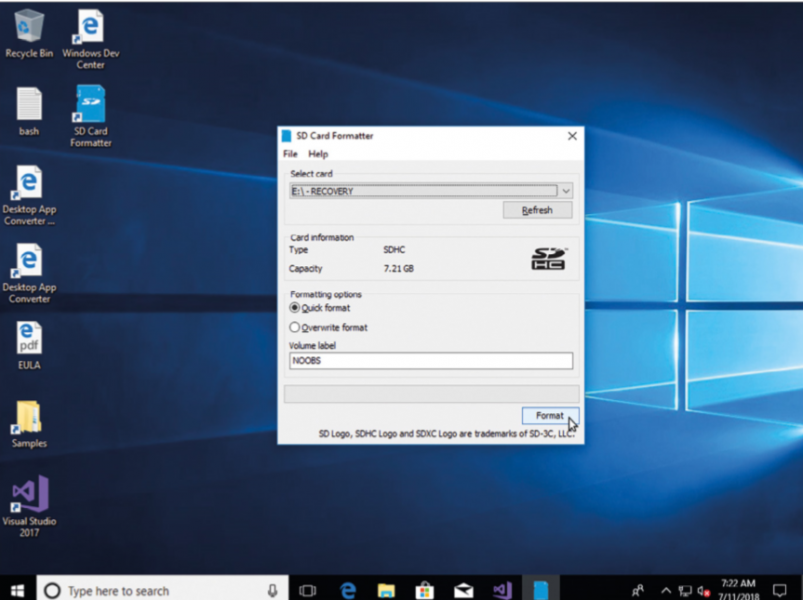
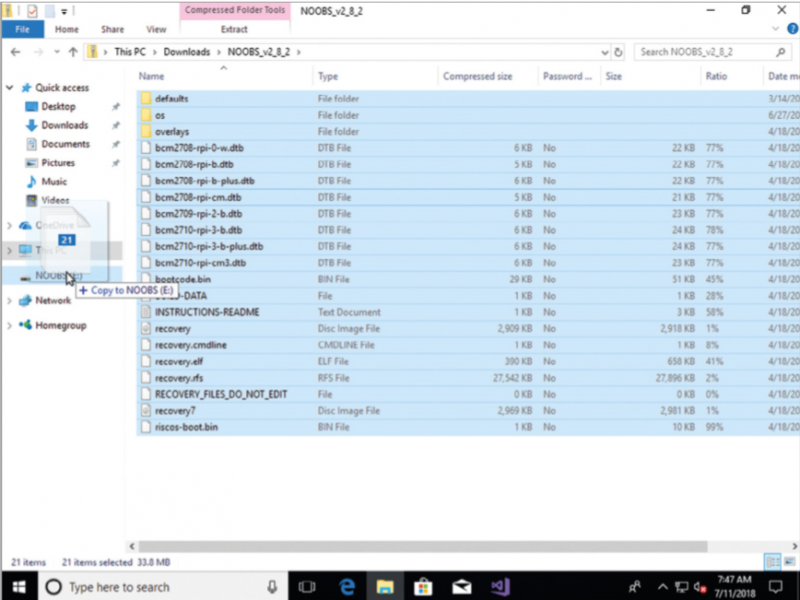

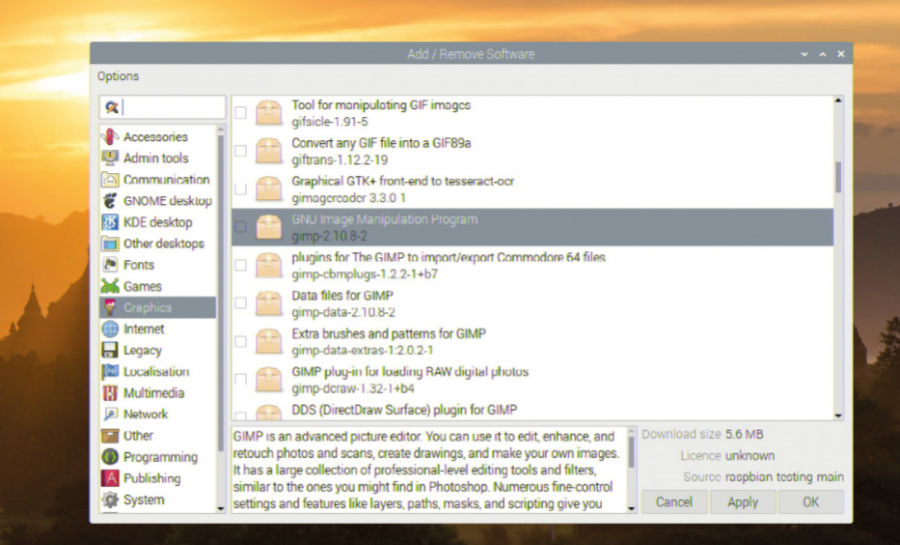
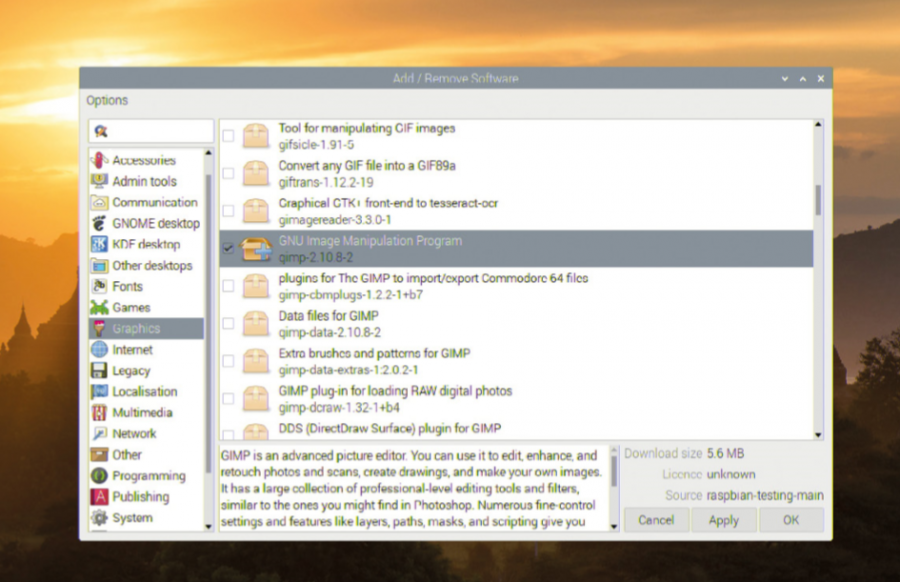
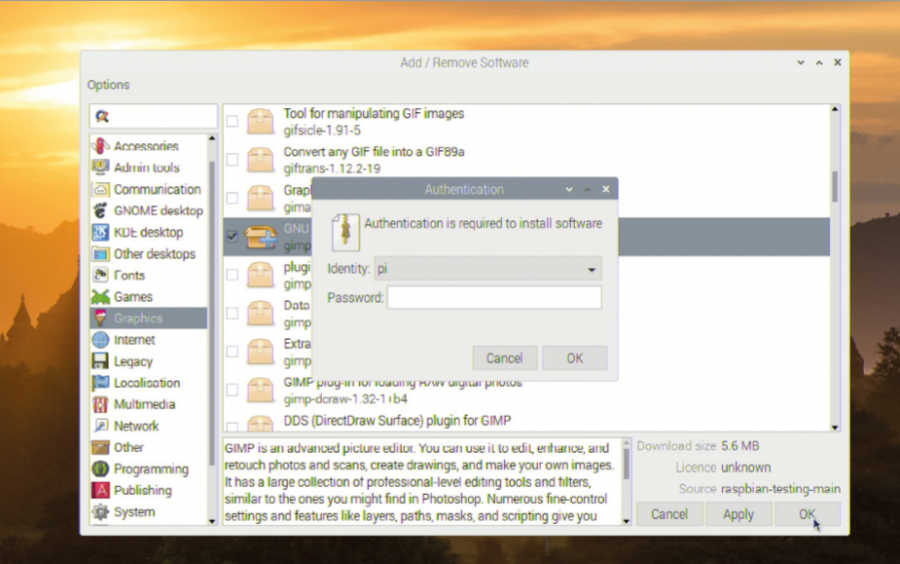

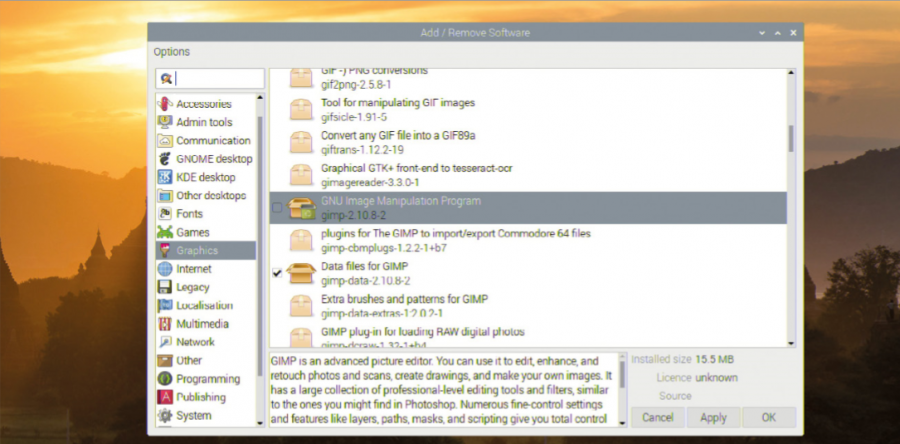











أفضل التعليقات
لا توجد أية تعليقات بعد
انضم إلى النقاش
يمكنك أن تنشر الآن وتسجل لاحقًا. إذا كان لديك حساب، فسجل الدخول الآن لتنشر باسم حسابك.